软件标签:T20天正电气
T20天正电气软件破解版是一款功能强大的全新智能化的电气设计软件。带来完善的设计和绘图功能,集建筑图绘制、平面图绘制、系统图绘制、三位桥架、电缆敷设、电气计算、文字表格等功能于一身,并带来了丰富的图库,可供大家使用。借助于软件,用户可轻松进行各种民用民用建筑电气设计,也可以进行强大的工业电气设计操作。具有高度灵活性,操作起来也非常方便,软件基于AutoCAD2010以上的所有图形平台,并采用AutoCAD核心技术Object ARX 和VC++ 研制,完美融合了当前市场上电气设计软件的优势,并彻底满足用户的设计需求,最大限度的贴近工程设计。本次小编带来最新破解版,含破解文件,替换即可完成破解,有需要的朋友不要错过了!
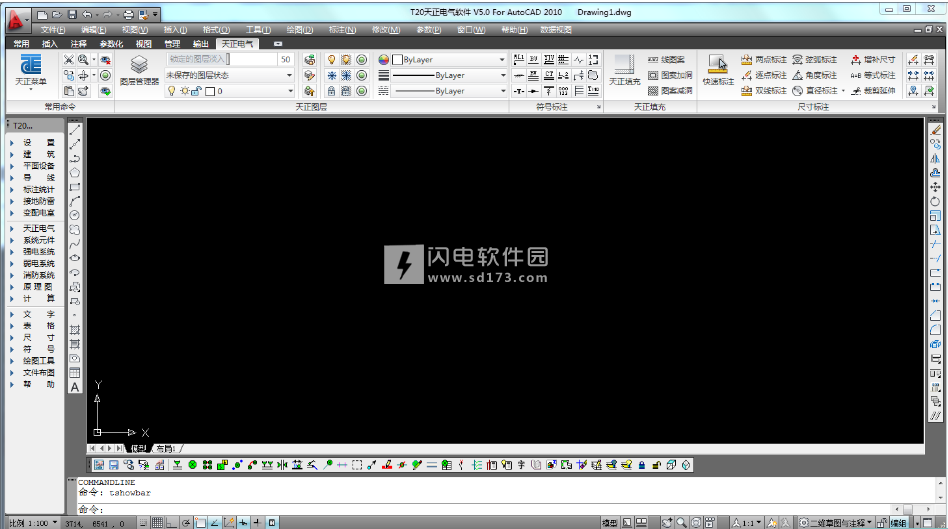
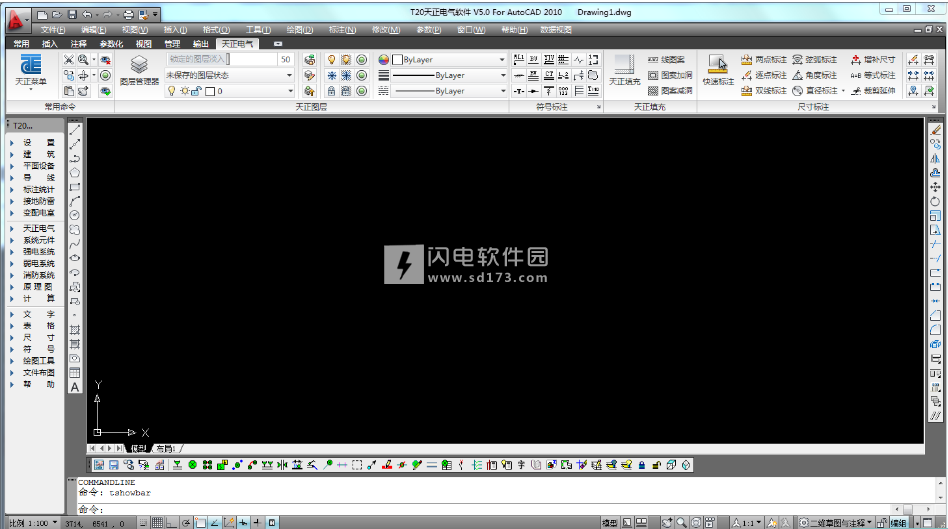
安装破解教程
1、在本站下载并解压,如图所示,得到安装包和32位、64位破解补丁
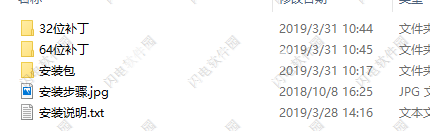
2、双击安装包中的setup.exe运行安装软件,如图所示,勾选我接受许可证协议中的条款选项,点击下一步
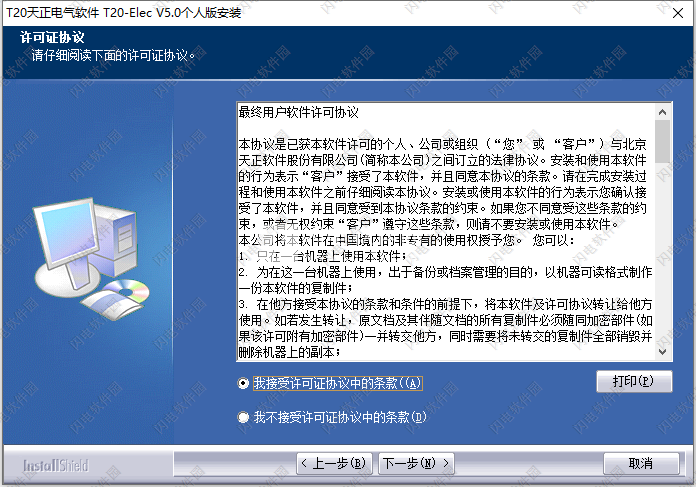
3、点击浏览选择软件安装路径,可以直接将C盘改为其他磁盘,点击下一步
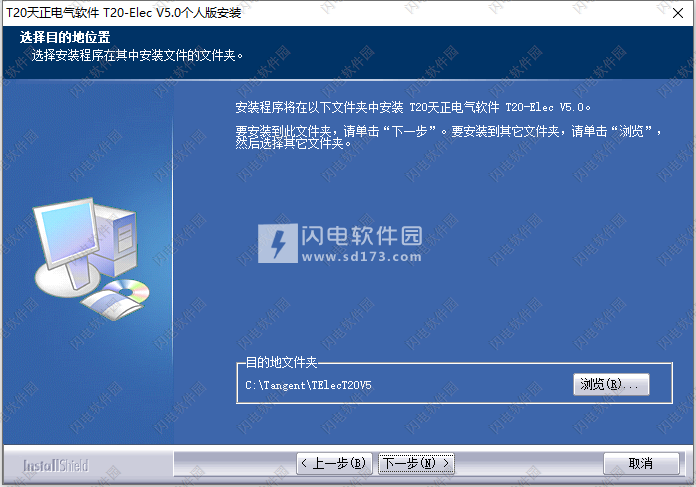
4、安装完成,如图所示,退出向导
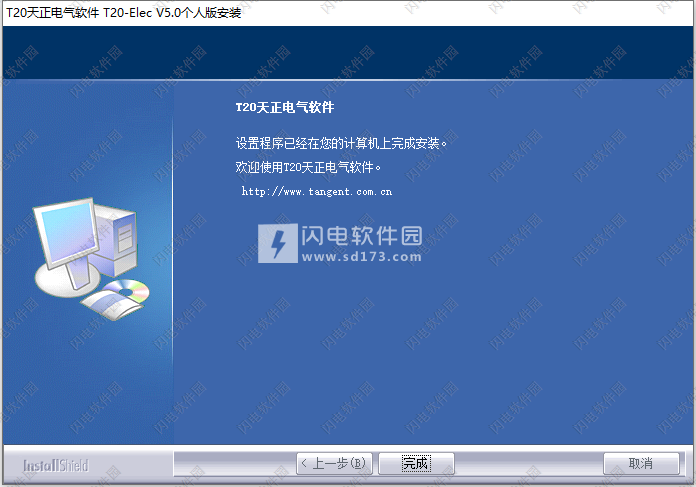
5、完成后不要运行软件,我们回到安装包中,根据自己的实际情况选择32位还是64位破解文件夹,然后我们双击注册表信息.reg合并注册表,点击是
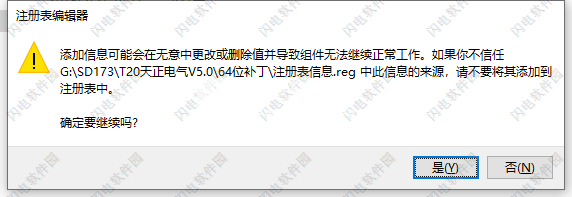
6、然后我们将剩余的sys(18-23)x64文件夹复制到软件安装目录中,如图所示,点击替换目标中的文件,默认路径C:\Tangent\TAsdT20V5
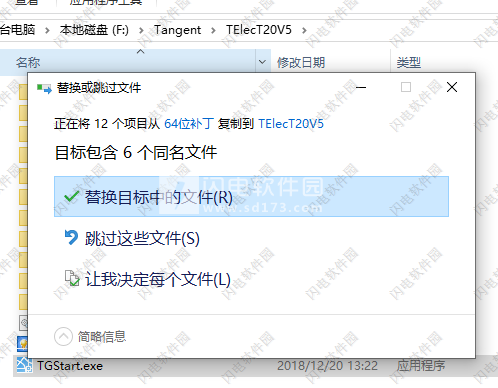
7、破解完成,享用即可
软件功能
1、建筑图绘制
天正电气软件包含天正公司最新建筑软件天正建筑的部分功能,可绘制具有天正自定义对象的建筑平面图。本软件在电气平面图绘制中既支持天正建筑8绘制的建筑条件图,也兼容天正建筑3.X版的建筑图。
2、平面图绘制
提供多种平面设备和导线布置方法,灵活的右键菜单编辑功能,可方便地绘制动力、照明、弱电、三维桥架、变配电室布置和防雷接地平面图。所有图元采用参数化布置,一次性信息录入,标注与材料表统计自动完成。所绘制平面图可进行自动生成配电箱系统图,并导入负荷计算。
3、三维桥架
【三维桥架】系列命令可方便绘制多层桥架,绘制过程中自动生成弯通、三通、四通、变径等构件,根据绘制需要可自动生成垂直段桥架及相应垂直构件,桥架各部分构件相互关联,拖动一部分其余相关连部分随之联动,可自动进行桥架标注,以及构件统计。
4、系统图绘制
天正电气软件在系统图提高了智能化水平。可自动生成照明系统图、动力系统图、低压单线系统图,还可方便绘制各种弱电系统图及二次接线图。其中自动生成的配电箱系统图同时还完成负荷计算功能。此外系统提供数百种常用高、低压开关柜回路方案,50种华北标办原理图集供用户选择。
5、电缆敷设
可导入“电缆清册表”、“电机表”,可自动进行电缆敷设,自动绘制电缆敷设图,自动计算每一回路的电缆长度;也可逐条手工敷设,统计电缆长度,导出清册;可方便查寻每一条电缆路径,该路径自动高亮显示;并可查看每段桥架的电缆填充率,不同的填充率采用不同的颜色高亮显示;可对已经敷设的电缆进行自动标注。
6、电气计算
天正电气软件提供全面的电气计算功能,适用于建筑电气设计。包括:负荷计算、无功功率补偿、照度计算、短路电流计算、电压损失计算、避雷计算 (接闪杆计算)等。所有计算结果均可导入WORD或EXCEL进行保存。
7、文字表格
用天正可方便地书写和修改中西文混合文字,可使组成天正文字样式的中西文字体有各自的宽高比例,方便地输入和变换文字的上下标,输入特殊字符。表格命令其人机交互界面也使用了类似Excel的电子表格编辑对话框界面(可与Excel进行导入导出),用户可以完整地把握如何控制表格的外观表现,制作出有个性化的表格。表格对象除了独立绘制外,还在材料表自动统计等处获得应用。
8、全新图库
天正的图库管理程序界面是使用 MFC 面向对象技术编制的全新对话框界面,图块检索使用分类明晰的树状目录结构。类别区、名称区和图块预览区之间也可随意调整最佳可视大小及相对位置,采用了平面化工具栏,支持拖动技术,符合 Windows 新版本的外观风格与使用习惯。
9、菜单与工具条
具有图标与文字菜单项的屏幕菜单,菜单具有反映鼠标当前位置的实时提示,对象的夹点设计了功能提示,用户在操作中可以及时得到功能提示和图形对象的丰富信息。特有智能化右键快捷菜单,以及自定义的工具条,体现了人性化设计给用户带来的方便与快捷!
10、在线帮助
提供电气常用规范查询手册,边绘图边查阅,甩掉图板的同时甩掉设计手册。同时天正软件-电气系统在线帮助及多媒体教学软件令上手更容易!
软件优势
1、高效的折叠式菜单系统可减少鼠标的点击次数,减少查找命令的时间,新设计的彩色图标令设计人赏心悦目;
2、文字表格、轴号和尺寸、符号的修改可选择采用在位编辑,文字方向一致,可大幅度地提高效率;
3、工程管理界面合并楼层表、三维组合、图纸集、建筑立剖面,门窗总表、门窗检查、图纸目录功能;
4、提供用户自定义图标工具栏与单键快捷命令,提高执行命令的效率;
5、天正文字具有专业词库与加圈功能。
使用帮助
一、 天正系统文件介绍
天正软件-电气系统安装完毕后,安装位置下有以下文件夹:
“dwb”存放天正图库,其中*.tk*.dwb*.slb为一组图库,如:
circuit.*原理图库
Element.*电气元件图库
Equip.*设备图库
LoopLib.*回路库
titleblk.*图框库
LinePat.*填充图案
用户可利用【设置】→【图库管理】管理图库。
“drv”目录存放单机版加密锁驱动程序
“flash”目录存放【在线演示】必要的动画文件
“Lisp”目录存放系统lisp程序
“sys17”目录存放R2007、R2008、R2009专用的系统文件
“sys18”目录存放R2010、R2011、R2012专用的系统文件
“sys18x64”目录存放64位R2010~R2012专用的系统文件
“sys19”目录存放R2013~R2014专用的系统文件
“sys19x64”目录存放64位R2013~R2014专用的系统文件
“sys20”目录存放R2015~R2016专用的系统文件
“sys20x64”目录存放64位R2015~R2016专用的系统文件
“sys21x64”目录存放64位R2017专用的系统文件
“sys22”目录存放R2018专用的系统文件
“sys22x64”目录存放64位R2018专用的系统文件
“sys23”目录存放R2019专用的系统文件
“sys23x64”目录存放64位R2019专用的系统文件
“sys”目录存放系统必要文件、字体文件、菜单文件等
acad.pgp可自定义快捷命令,用户也可方便的利用【设置工具条】来修改PGP文件。本文件最后几行有天正提供的例子,用户可参考修改。如:
天正命令:修改文字
DD,*xgwz
但应注意的是修改acad.pgp文件后,需重新启动天正软件,新的快捷键命令才能生效。
二、天正对象
自从ObjectARX问世,AutoCAD的扩展能力被提高到一个新的高度。天正公司根据中国大陆工程设计的规范,定义了一系列适合于工程设计的基本图元,这些基本图元称为天正对象,如墙、门窗、柱子等。
AutoCAD基本对象,如直线(Line)、圆弧(Arc)、圆(Circle)、多段线(Pline)等,只有一种显示形态。而天正对象具备两种显示形态,一种显示形态适合于工程图纸的表达,另一种形态适合于真实模型的表达。这就是多视图的概念,适合工程图纸的表达称为二维视图,适合真实模型的表达称为三维视图。
天正对象提供了符合常规思维的智能特征,例如删除阀门管线遮挡就自动消除,这就是软件的智能化;天正对象的二维视图针对工程设计的特征量身定做,行为特征非常适合于工程制图,这就是软件的标准化。
天正对象,包括用来建立平面的各种构件对象(如墙体、管线、阀门、设备等,称天正构件对象),以及用来标注和说明这些构件的标注对象(如尺寸标注、文字、表格等,称天正标注对象)。天正构件对象用模型空间的尺寸来度量,而天正标注对象则用图纸空间的尺寸来度量,这样大大方便了图纸的输出,特别是经常调整模型的输出比例时,天正的标注对象自动适应新的输出比例。
天正对象使得图纸编辑功能可以使用通用的编辑机制,包括AutoCAD基本编辑命令、夹点、对象编辑、对象特性、特性匹配(格式刷)。
天正图档由天正对象和AutoCAD基本对象构成。AutoCAD的DWG文件是中国工程设计行业电子图档的事实标准,天正图档是DWG的扩展,扩展后的DWG功能大大提高,但产生了图纸交流的问题。
三、图纸交流
图纸交流是一个普遍存在的基本问题,设计单位内部、设计单位和房地产商都要用电子文档来交流表达设计。尽管都是DWG文件,由于AutoCAD平台版本和天正软件版本的不同,图纸交流并非全部进行顺利。
AutoCAD不同版本的图形文件格式是不一样的,高版本的自动辨认并升级低版本的图形文件。低版本的AutoCAD不能打开高版本的图形文件,但是高版本的可以生成低一级版本的图形文件格式。这里的版本指的是AutoCAD的主版本编号,如R17(2007~2009)、R18(2010~2012)、R19(2013~2014)、R20(2015~2016)、R21(2017)、R22(2018)、R22(2019)。
天正对象的引入使得图纸交流的问题变得更加复杂。AutoCAD本身不能辨识和解释天正对象,而为了减少图形文件的大小,天正对象又没有提供代理图形(即天正程序不在的时候的替代图形)。因此在没有天正解释器的AutoCAD或其他应用程序是无法阅读包含天正对象的图档。下面提供2种解决图纸交流的方法:
1.天正插件:安装了天正插件的环境,AutoCAD打开天正图档时,自动加载天正解释器。天正插件由天正公司免费向公众发行,可以通过天正网站http://www.tangent.com.cn下载天正插件;
2.另存T3、T5、T6、T7、T8、T9、T20V2、T20V3、T20V4:在天正软件环境下运行天正的【图形导出】或【批量导出】命令,选择天正3格式。
请注意与下面“另存”有所区别:
另存R14、R15:用AutoCAD的SaveAs命令选择文件格式AutoCADR14或AutoCAD2000,本命令无法解决天正图档交流问题。
四、夹点操作
用夹点进行编辑是一种自由的交互式编辑方式。夹点是一些出现在选定实体上的几何线段上的小方框。通过选择和拖动夹点,可以修改或复制对象。
ACAD基本图元夹点操作:
当选中某实体后,单击夹点即可激活它。夹点被激活后ACAD进入STRETCH模式,然后显示编辑提示行。输入回车或空格,将依次在下列编辑模式内循环:STRETCH,MOVE,ROTATE,SCALE和MIRROR。提示如下:
**STRETCH**
<Stretchtopoint>/Basepoint/Copy/Undo/eXit:
在任何模式中使用Shift键,按下Shift键同时选取一个高亮度显示的对象时将撤消对该对象的选取,但保留夹点。第二次按下Shift键同时选择此对象将撤消对象上的夹点显示。
天正对象夹点操作:
不同的天正对象根据实际编辑需要定义了不同的夹点特性,如:
天正表格夹点行为:
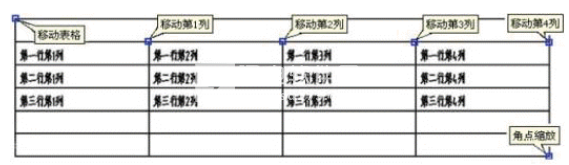
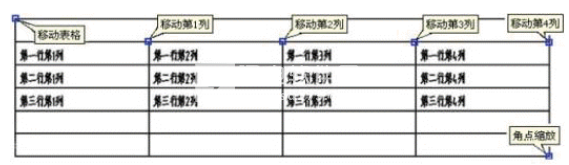
对于表格的尺寸调整,可以通过拖动图中的夹点,获得合适的表格尺寸。在生成表格时,总是按照等分生成列宽,通过夹点可以调整各列的合理宽度。
天正尺寸夹点行为:
标注线两侧夹点:用于尺寸线的纵向移动(垂直于尺寸线),用来改变成组尺寸线的位置,尺寸界线定位点不变(长度随之动态改变)。
尺寸界线端夹点:作为首末两尺寸界线,此夹点用于移动定位点或更改开间(沿尺寸标注方向)方向的尺寸。
内部尺寸界线夹点:端夹点用于更改开间方向尺寸,当拖动夹点至重合于相邻夹点时,两尺寸界线合二为一,起到标注合并的作用。
尺寸文本夹点:用于移动尺寸文字,该夹点行为等同于AutoCAD的同类夹点。
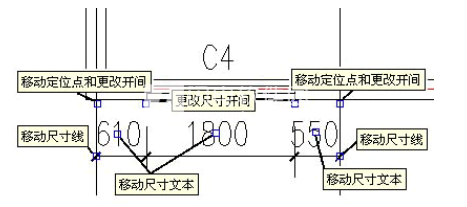
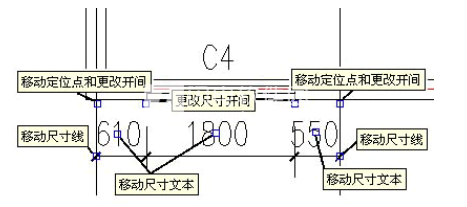
五、特性表
在设计过程中,可以利用对象特性窗口来浏览对象特性,对象特性管理器(OPM)是一个可变大小的非模式对话框,可以显示或隐藏。利用OPM,我们可以:
1.显示当前选择集的特性和特性的值。
2.当没有选择集时,显示当前激活图形的特性,这些特性值可以修改。
3.可以修改单个对象的特性,由快速选择构造的选择集中对象共同的特性和多个选择集中对象的共同特性。
4.在修改特性时,可以实时的看到修改后的结果。
注意:OPM使用后,可以不再用Attedit,Ddedit,Pedit,Hatchedit,Dimedit等命令。
天正对象支持对象特性操作。
结合天正命令【过滤选择】可使您的设计后期修改事半功倍!
如希望修改整张图纸照明导线的线宽:
1.执行命令【过滤选择】
2.选中其中一根照明导线,并回车(范围是整张图纸)
3.所有的照明导线都被选中了,打开“特性表”
4.修改“全局宽度”特性值即可完成所有照明导线的修改。
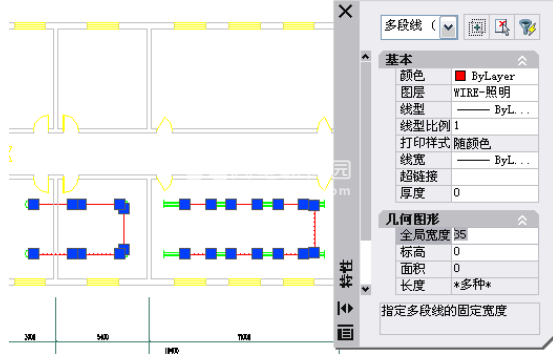
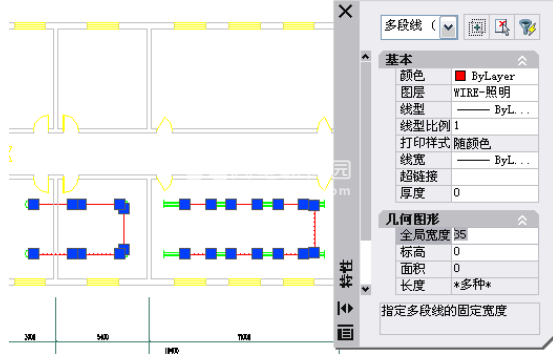
六、过滤选择
菜单位置:天正快捷工具条第三个按钮
功能:先选参考对象,选择其它符合参考对象过滤条件的图形,生成预选对象选择集。
本命令用于对相同性质的图元的批量操作。如对建筑条件图进行的批量删除操作;在后期设计中,对之前的设计做整体修改……【过滤选择】结合【特性表】或【对象编辑】等命令可以使您的工作事半功倍。
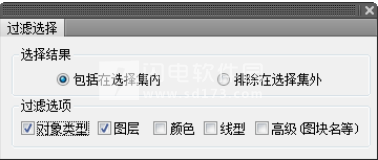
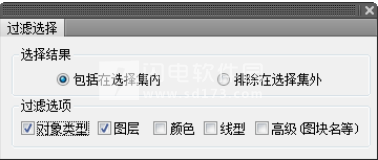
执行本命令首先点取参照对象,该选取的对象表明需要操作的图元的性质,然后再选择需要操作的图元。例如:如果想在图中删除所有的文字,首先需要在某一文字上点一下,然后用窗口框选整个图形,选择的结果是整个图形范围内的文字。
在缺省情况下,图层对象为开启状态,用户可以在点取参考对象时关闭或开启图层过滤。图层过滤为开启状态是选择的即为参考对象所在图层上的图元,图层过滤为关闭状态时选择的是所有层上的与参考对象同性质的图元。
可以连续多次使用【过滤选择】,各次选择的结果自动叠加。
过滤器分为5种,可复选进行多重过滤。
对象类型
图层
颜色
线型
高级过滤(同一过滤中再区分出不同种类,例如:选择过滤出导线中的照明导线。)
其中最后一项是精确过滤,例如如果按“对象类型”是图块过滤,命令执行后的结果是选中与参考图块同名的所有图块。如果按“对象类型”是文字过滤,命令执行后的结果是与参考文字内容一致的所有文字。
七、天正拷贝
菜单位置:天正快捷工具条第三个按钮
功能:对ACAD对象与天正对象均起作用,能在复制对象之前对其进行旋转、镜像、改插入点等灵活处理,而且默认为多重复制,十分方便。
执行本命令,命令行提示:
请选择要拷贝的对象:
请点选基点<左下角>:
点取位置或{转90度[A]/左右翻转[S]/上下翻转[D]/改转角[R]/改基点[T]}<退出>:
用户所选的全部对象将随鼠标的拖动复制至目标点位置,本命令以多重复制方式工作,可以把源对象向多个目标位置复制。还可利用提示中的其他选项重新定制复制,特点是每一次复制结束后基点返回左下角(选项的使用详见图块插入)。
本命令的简化命令是CP,用户大量的操作是复制,本命令可替代ACAD的COPY命令,不仅可以直接的多次复制,而且实现拷贝过程中的翻转、转角等问题。
八、工程管理工具
八、工程管理工具
工程管理工具是管理同属于一个工程下的图纸(图形文件)的工具,命令在文件布图菜单下,启动命令后出现一个界面如下右图所示。
单击界面上方的下拉列表,可以打开工程管理菜单,其中选择打开已有的工程、新建工程等命令,如右图所示:
为保证与旧版兼容,特地提供了导入与导出楼层表的命令。
首先介绍的是“新建工程”命令,为当前图形建立一个新的工程,并为工程命名。
在界面中分为图纸、楼层、属性栏,在图纸栏中预设有平面图、立面图等多种图形类别,首先介绍图纸栏的使用:
图纸栏是用于管理以图纸为单位的图形文件的,右击工程名称,出现右键菜单,在其中可以为工程添加图纸或分类。
在工程任意类别右击,出现右键菜单,功能也是添加图纸或分类,只是添加在该类别下,也可以把已有图纸或分类移除。
单击添加图纸出现文件对话框,在其中逐个加入属于该类别的图形文件,注意事先应该使同一个工程的图形文件放在同一个文件夹下。
软件无法下载?不知道解压密码?微信关注订阅号"闪电下载"获取
本帖长期更新最新版 请收藏下载!版权声明:本站提的序列号、注册码、注册机、破解补丁等均来自互联网,仅供学习交流之用,请在下载后24小时内删除。



















